微软补丁ms17-010怎么下载
1、找到下载页面
直接百度搜索 ms17-010
就可以看到下面的截图
如果没有,继续向下找,就可以找到
Microsoft 安全公告 MS17-010 - 严重
这个标题,点击打开。
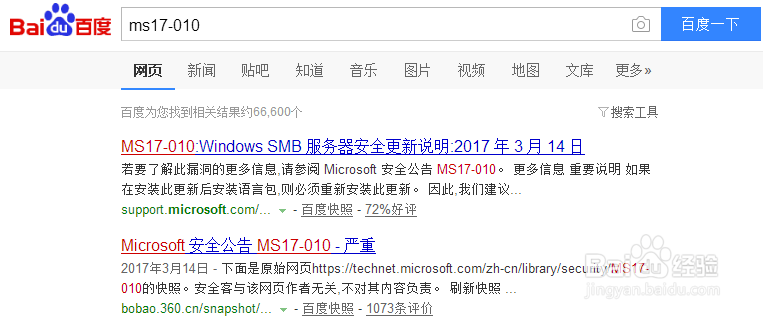
2、找到下载的位置
打开上面的页面后,就会弹到下面截图的网址。
鼠标向下滑动。
就可以看到第二幅图的位置。
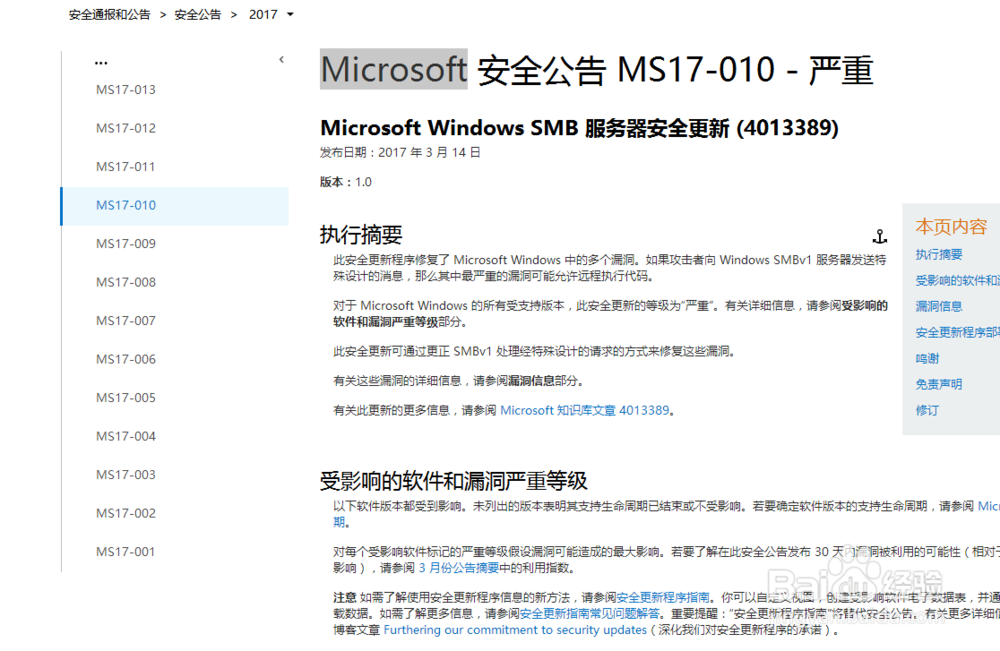
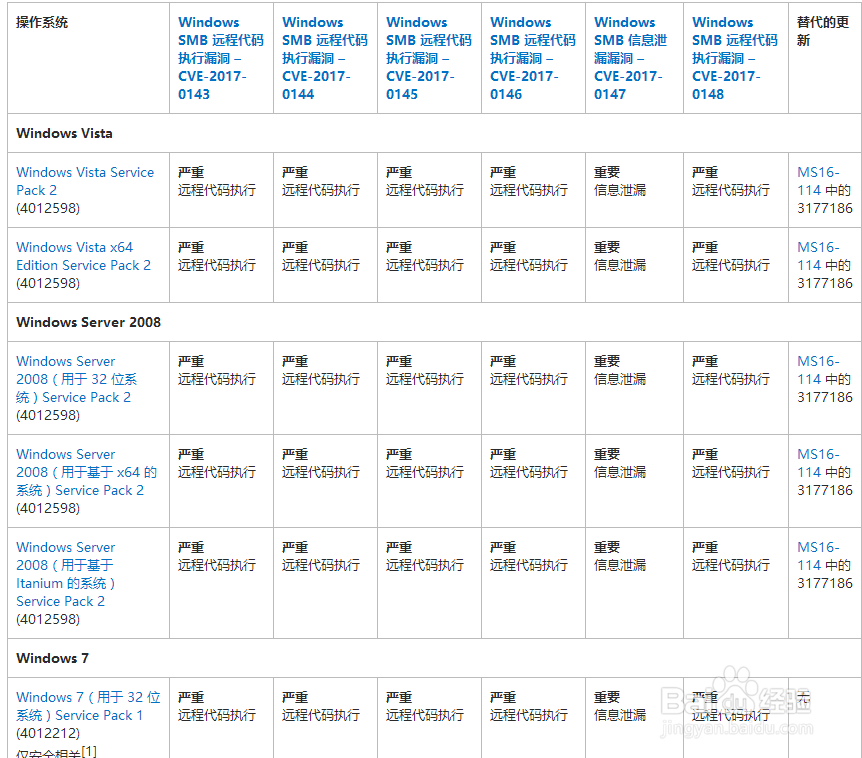
3、查看自己的电脑版本
找到 ——我的电脑(此电脑/计算机,叫法不一样都是同一个东西)
然后右键——属性
从弹出来的页面可以看到 版本是WIN10家庭版
再向下可以看到
系统——系统类型——64位操作系统,基于X64的处理器。
这个时候你就可以看到自己的版本信息了


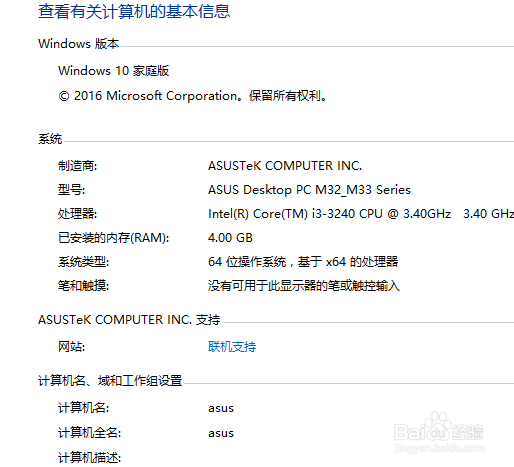
4、下载补丁
回到刚刚的页面,首先下滑,找到自己的系统版本。
比如我的是WIN10。我首先找到 Windows 10
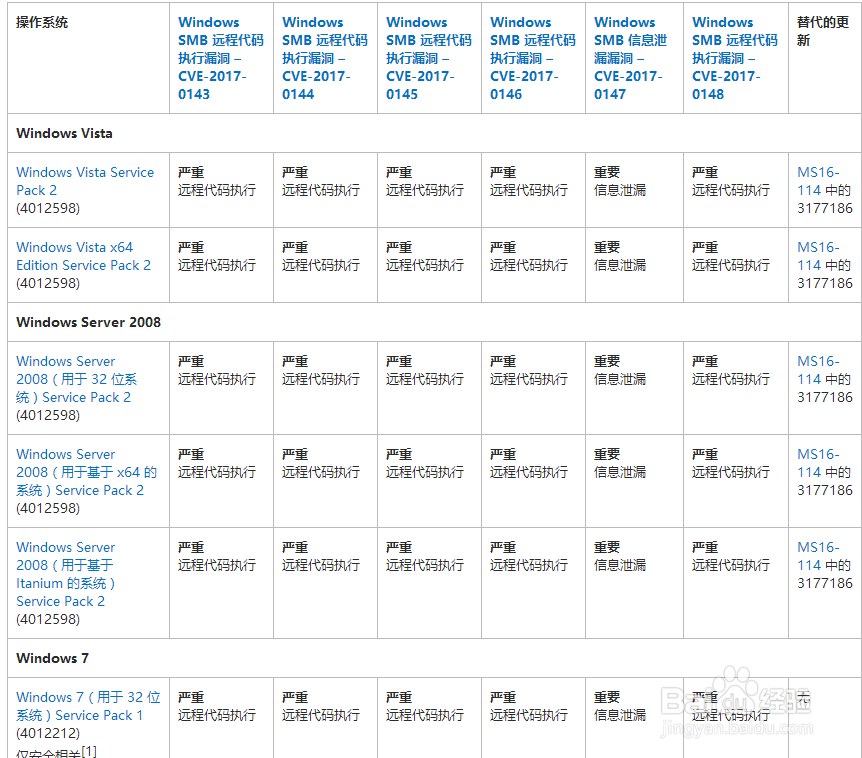
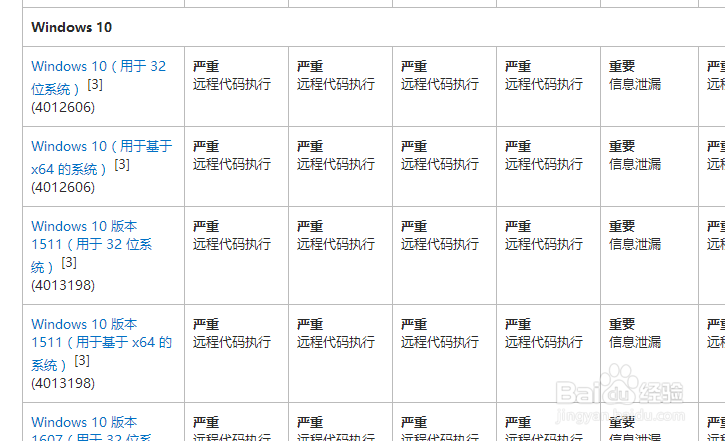
5、寻找系统类型
找到Windows 10后
找寻对应的操作系统版本。例如我的是64位操作系统,那么我应该下载这个
Windows 10(用于基于 x64 的系统) [3]
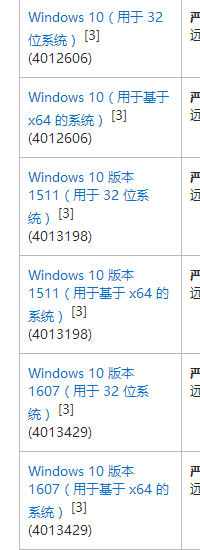
6、下载
点击自己的对应的补丁后,弹出下面的第一个页面。
点击淡蓝色链接,弹出第二个页面。下载即可
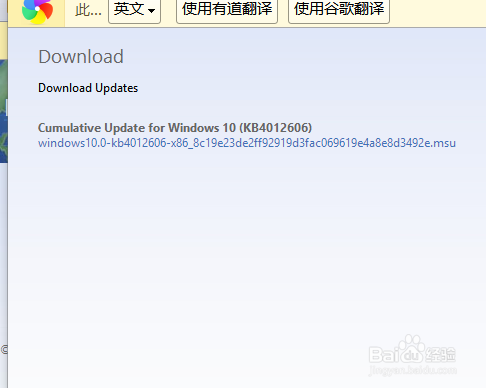

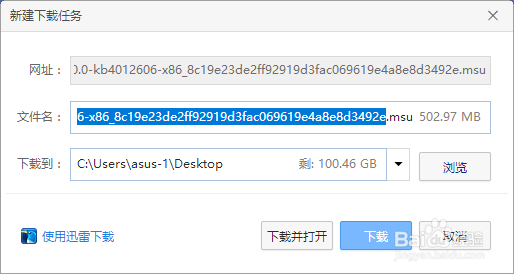
声明:本网站引用、摘录或转载内容仅供网站访问者交流或参考,不代表本站立场,如存在版权或非法内容,请联系站长删除,联系邮箱:site.kefu@qq.com。
阅读量:114
阅读量:78
阅读量:112
阅读量:34
阅读量:44